Kā mainīt Windows 11 virtuālās atmiņas lielumu
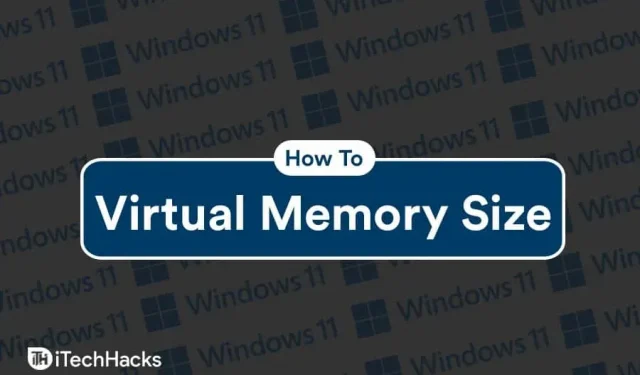
Virtuālā atmiņa ir būtisks komponents, kas ļauj noņemt un cietajā diskā saglabāt retāk izmantotās modificētās lapas no RAM. Ja šī funkcija ir iespējota, jūsu dators piešķirs prioritāti RAM tiem procesiem, kurus izmantojat visbiežāk. Tas palīdzēs jūsu datoram darboties ātrāk. Ja izmantosit šo opciju, sistēmai pietrūks atmiņas. Virtuālās atmiņas izmēru maiņa operētājsistēmā Windows 11 ir vienkārša, un to var izdarīt ātri. Šis raksts palīdzēs mainīt virtuālās atmiņas lielumu operētājsistēmā Windows 11.
Saturs:
- 1 Kas ir virtuālā atmiņa operētājsistēmā Windows 11?
- 2. Mainiet virtuālo izmēru, izmantojot sistēmas rekvizītus.
- 3 Mainiet virtuālo izmēru, izmantojot papildu sistēmas iestatījumus.
- 4 Mainiet virtuālo izmēru sadaļā “Par”.
- 5 Mainiet virtuālās atmiņas lielumu operētājsistēmā Windows 11
- 6 Virtuālā RAM operētājsistēmā Windows 11
- 7 pēdējie vārdi
Kas ir virtuālā atmiņa operētājsistēmā Windows 11?
Pašlaik Android viedtālruņiem ir jauna funkcija ar nosaukumu “Atmiņas paplašināšana” līdz 2 GB. Windows ir moderna operētājsistēma, un gadu gaitā viņi ir pielāgojuši programmatūru, lai samazinātu spiedienu uz resursiem. Windows izmanto RAM, lai ielādētu programmu failus, pārlūkprogrammas failus un citus pagaidu datus.
Vairumā gadījumu jums nav jāmaina iestatīšana, jo sistēma Windows to pārvalda pēc noklusējuma, ņemot vērā aparatūru. Programmatūra aprēķinās RAM, krātuves un CPU neapstrādāto jaudu, lai virtuālajā atmiņā noņemtu liekos failus.
Šo līdzekli sauc par “Lapas padevi”, ko Windows izmanto, lai pārvietotu programmu failus uz cieto disku, lai noņemtu slodzi no RAM. Varat palielināt virtuālo atmiņu no 4 GB līdz 8 GB, un tas ir tā vērts, ja Windows nevar efektīvi apstrādāt šo funkciju.
Ņemiet vērā, ka Windows noslogo cieto disku, un, ja jūsu mašīnai ir lēnāks mehāniskais disks, es neiesaku palielināt virtuālās atmiņas apjomu. Apsveriet iespēju jaunināt RAM un pārslēgties uz SDD, jo šie divi komponenti atraisīs iekārtas aparatūras patieso potenciālu. Jā, SSD un fiziskā RAM ļaus jūsu mašīnai darboties vienmērīgāk nekā iepriekš, tāpēc apsveriet iespēju jaunināt iekšējos elementus.
Apspriedīsim, kā mainīt virtuālās atmiņas lielumu operētājsistēmā Windows 11.
Mainiet virtuālo izmēru, izmantojot sistēmas rekvizītus
Microsoft neatteicās no tradicionālā interfeisa, šādi mēs iestatīsim virtuālās atmiņas lielumu. Lai veiktu izmaiņas sistēmā, jums ir nepieciešamas administratora tiesības, tāpēc pārslēdzieties uz administratora kontu.
- Lai sāktu, noklikšķiniet uz Windows ikonas.

- Meklēšanas joslā ierakstiet “Vadības panelis” un pēc tam nospiediet tastatūras taustiņu “Enter”.
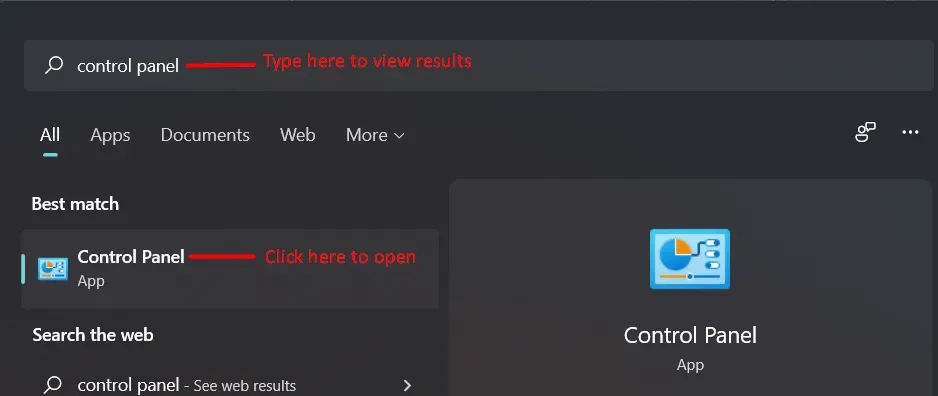
- Noklikšķiniet uz “Sistēma un drošība”, lai skatītu jauno saskarni.
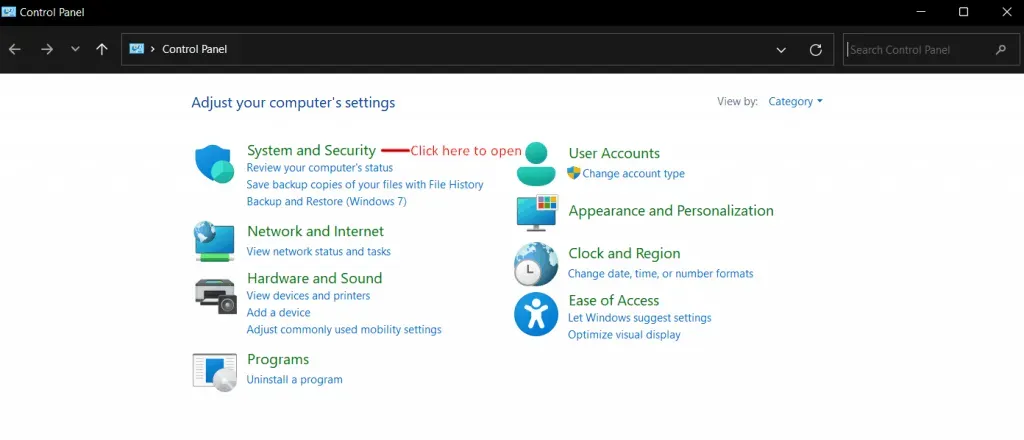
- Noklikšķiniet uz “Skatīt RAM un procesora ātrumu”, kas ir pieejams sadaļā “Sistēma”.
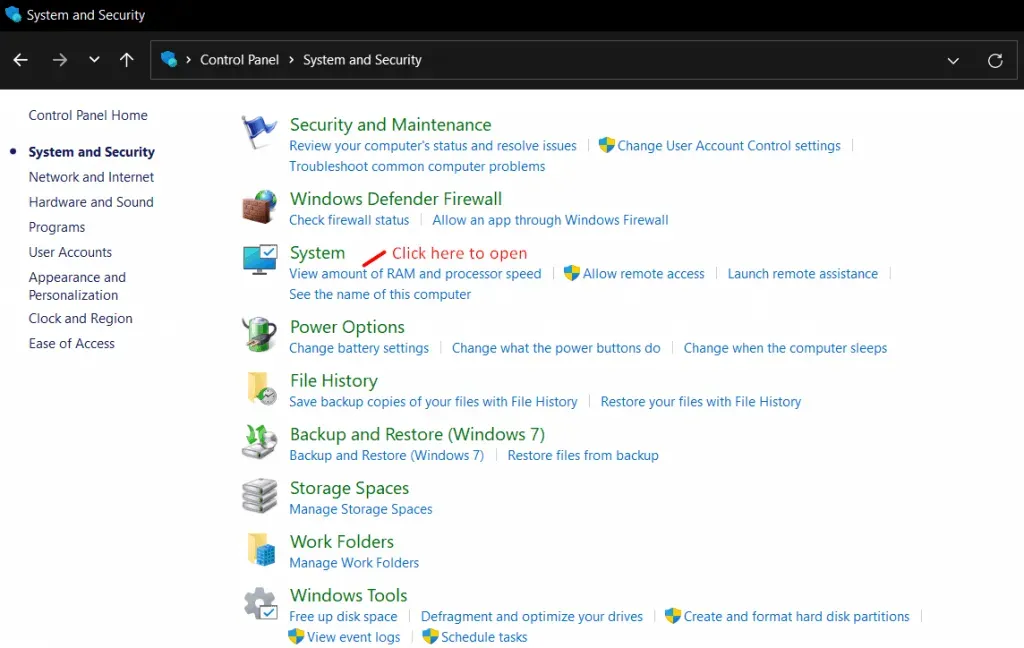
- Noklikšķiniet uz “Papildu sistēmas iestatījumi”, kas ir pieejams sadaļā “Saistītās saites”.
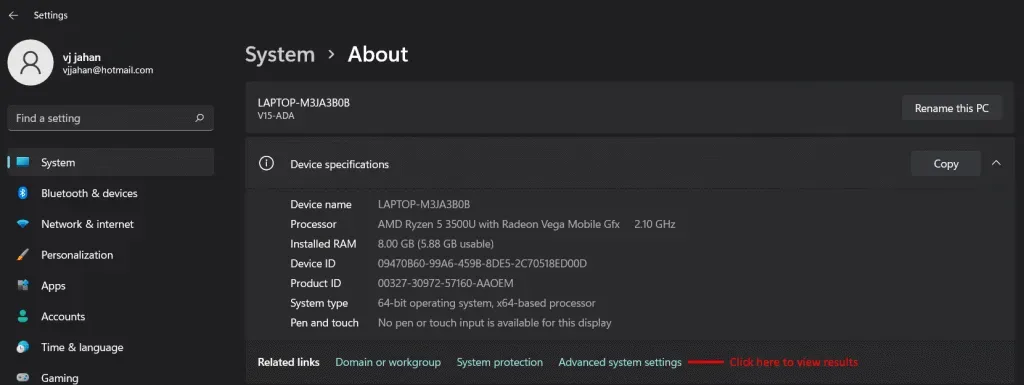
- Noklikšķiniet uz opcijas “Iestatījumi”, kas pieejama sadaļā “Papildu”.
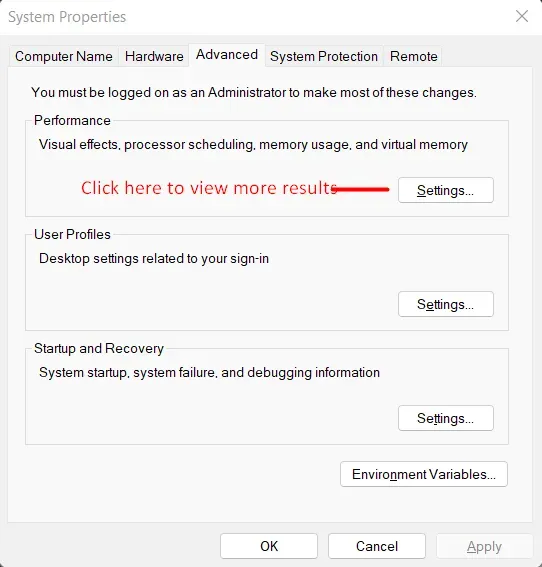
- Noklikšķiniet uz opcijas “Vairāk”, lai skatītu vairāk.
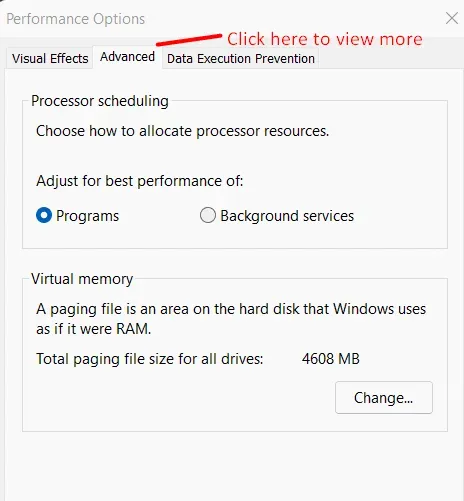
- Noklikšķiniet uz Rediģēt.
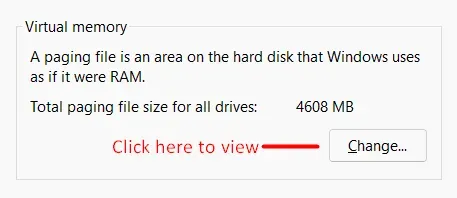
- Noņemiet atzīmi no izvēles rūtiņas “Automātiski pārvaldīt peidžeru faila lielumu visām ierīcēm”, pēc tam atlasiet disku vai nodalījumu.
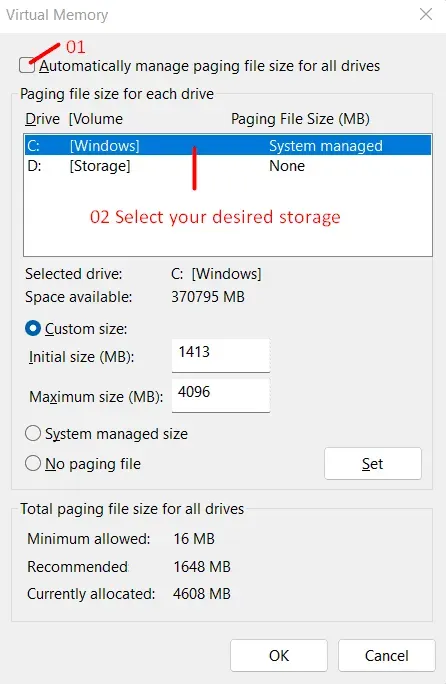
- Atlasiet “pielāgots izmērs”, pēc tam mainiet vērtības pēc vajadzības.
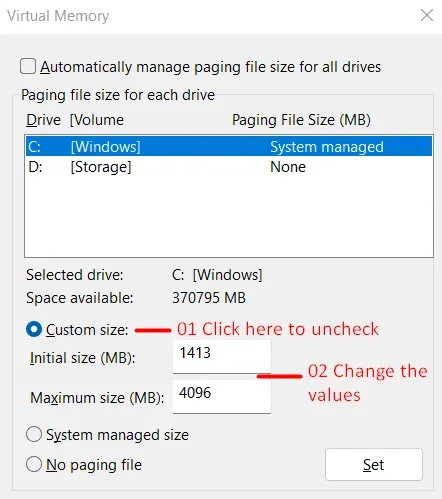
- Nospiediet “SET”, pēc tam nospiediet “OK”.
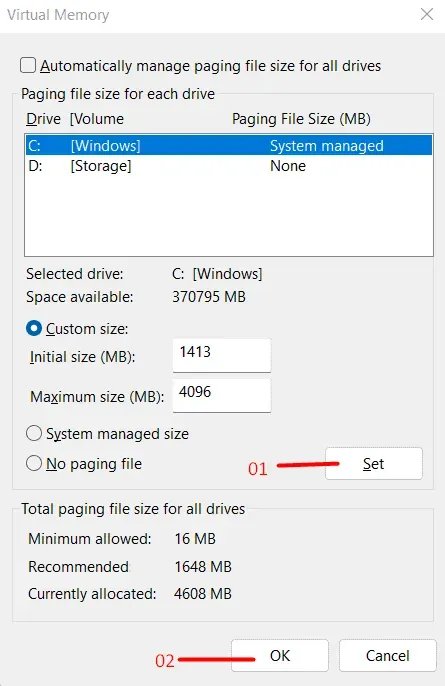
Restartējiet datoru, lai piemērotu izmaiņas.
Ļaujiet man parādīt aprēķinu, lai jūs varētu izdomāt ideālo atmiņas apjomu lappušu glabāšanai.
- 1 GB = 1024 MB
- 2 GB = 2048 MB
- 3 GB = 3072 MB
- 4 GB = 4096 MB
Mainiet maksimālo izmēru uz kādu vien vēlaties, piemēram, 4096 MB, taču neaizmirstiet apsvērt SSD un RAM jaunināšanu.
Mainiet virtuālo izmēru, izmantojot papildu sistēmas opcijas
Ļaujiet man parādīt citu veidu, kā vieglāk palielināt virtuālo izmēru.
- Lai sāktu, noklikšķiniet uz Windows ikonas.

- Meklēšanas joslā ierakstiet “Papildu sistēmas iestatījumi” un pēc tam nospiediet taustiņu “Enter”.
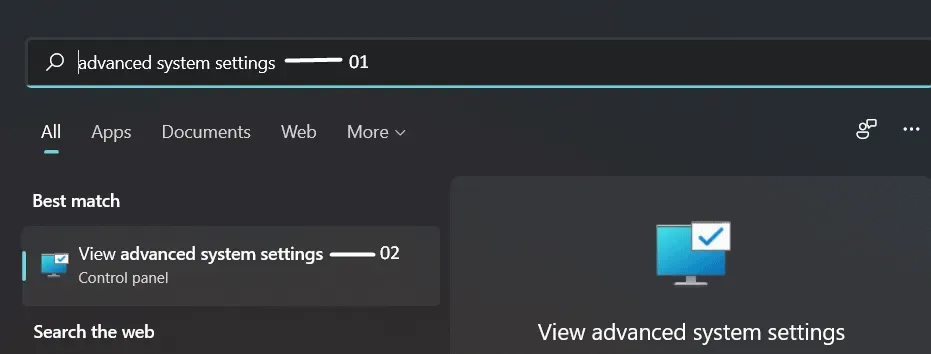
- Noklikšķiniet uz opcijas “Iestatījumi” sadaļā “Papildu”.
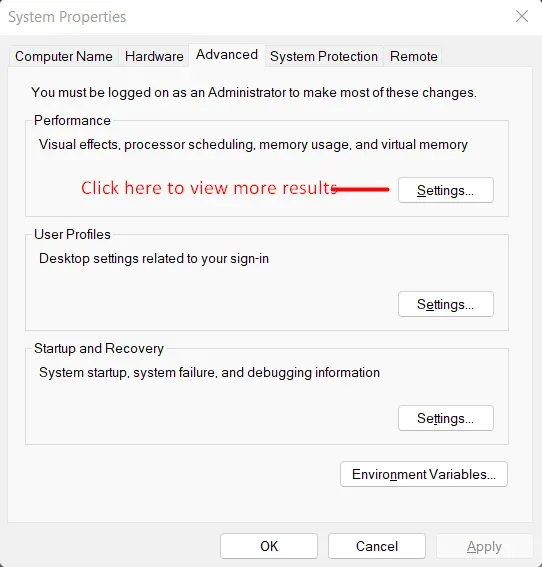
- Atlasiet opciju “Vairāk”, lai redzētu vairāk.
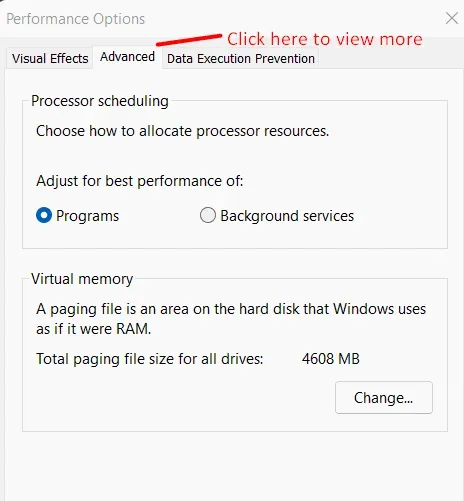
- Noklikšķiniet uz Rediģēt.
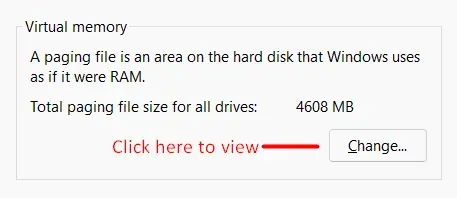
- Noņemiet atzīmi no izvēles rūtiņas “Automātiski pārvaldīt peidžeru faila lielumu visām ierīcēm”, pēc tam atlasiet disku vai nodalījumu.
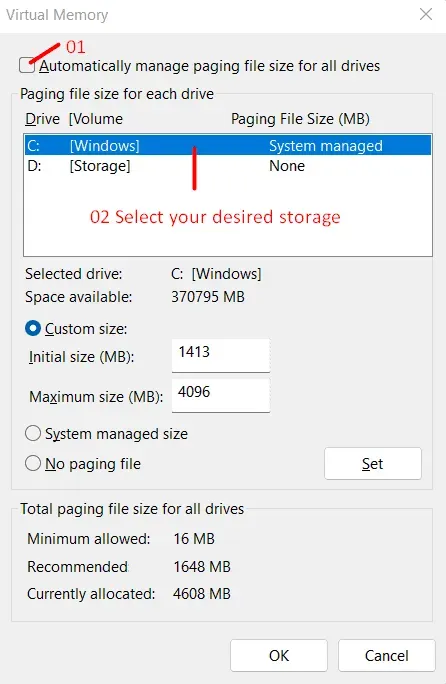
- Noklikšķiniet uz Pielāgots izmērs, pēc tam mainiet vērtības pēc vajadzības.
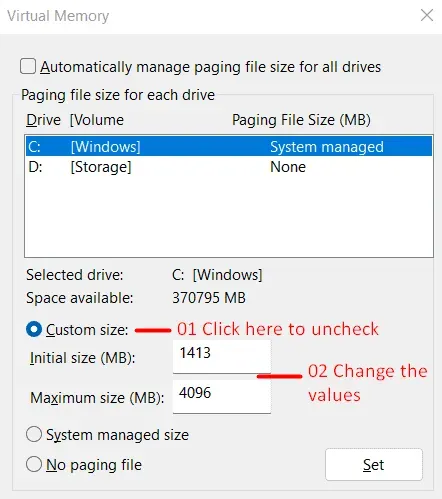
- Nospiediet “SET”, pēc tam nospiediet “OK”.
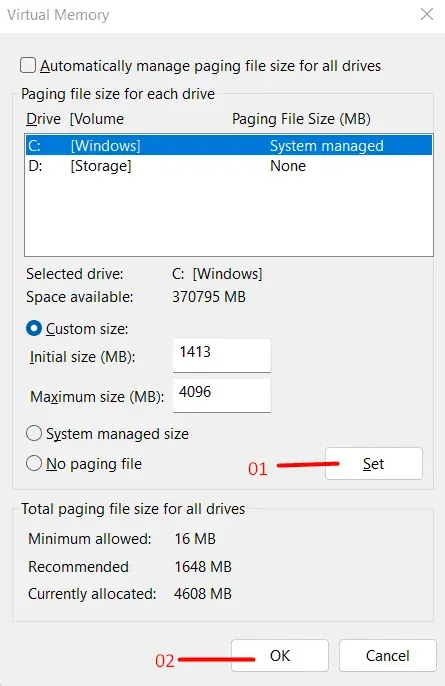
Restartējiet datoru, lai piemērotu izmaiņas.
Mainiet virtuālo izmēru sadaļā “Par”.
Jauniem Windows lietotājiem var rasties problēmas ar piekļuvi vadības panelim un meklēšanas opcijām. Microsoft pārvieto galvenos rīkus uz iestatījumiem, un jūs, iespējams, vairs neatradīsit šo opciju vadības panelī. Ļaujiet man parādīt, kā iestatījumu logā varat piekļūt papildu opcijām.
- Lai sāktu, noklikšķiniet uz Windows ikonas.

- Meklēšanas joslā ierakstiet “Iestatījumi”, pēc tam nospiediet tastatūras “Enter”.
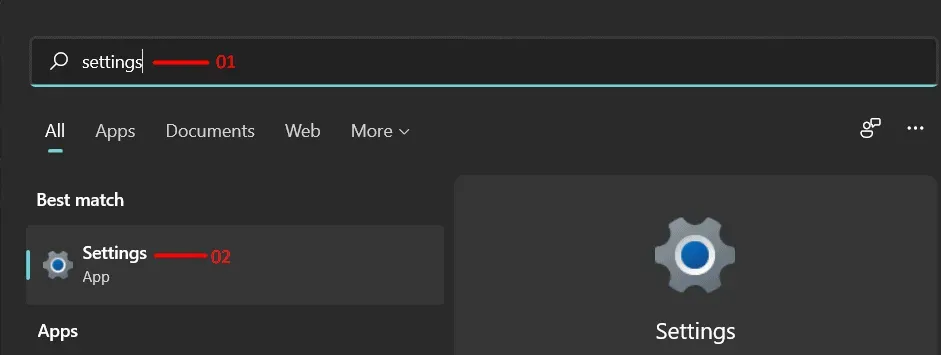
- Ritiniet uz leju un noklikšķiniet uz opcijas “Par”, kas pieejama sadaļā “Sadaļa”.
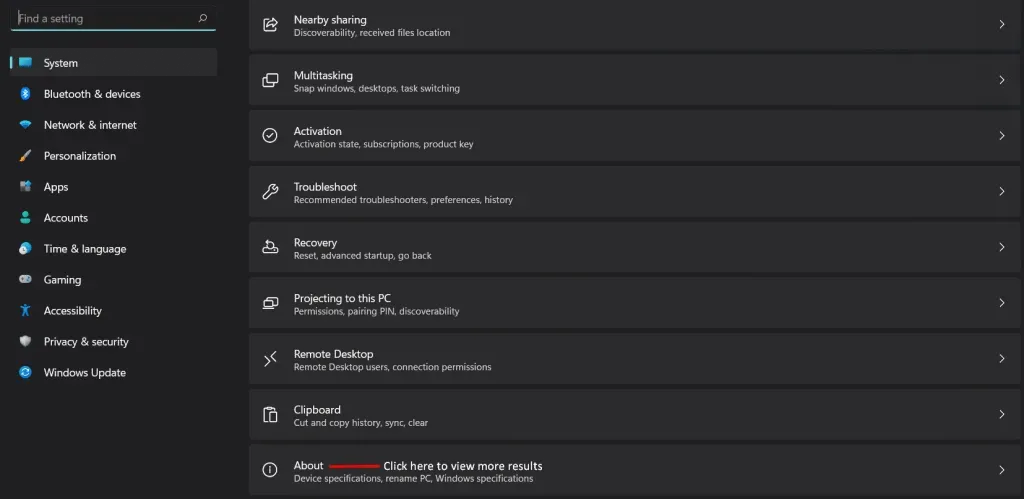
- Noklikšķiniet uz “Papildu sistēmas iestatījumi”, kas ir pieejams sadaļā “Saistītās saites”.
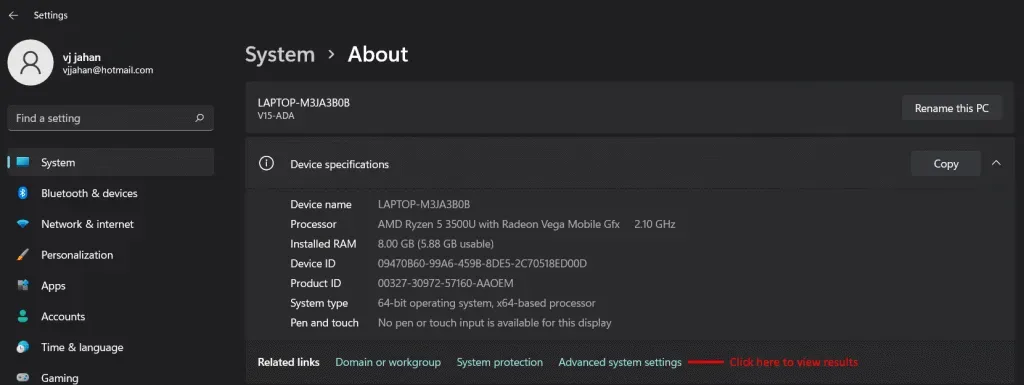
- Noklikšķiniet uz opcijas “Iestatījumi”, kas pieejama sadaļā “Papildu”.
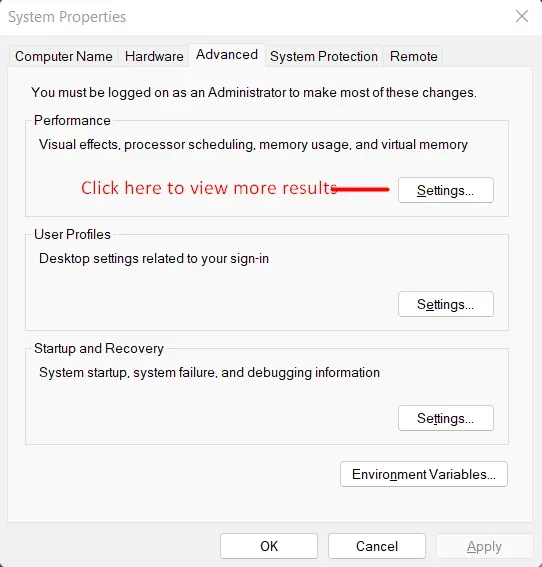
- Noklikšķiniet uz opcijas “Papildus”, lai skatītu vairāk
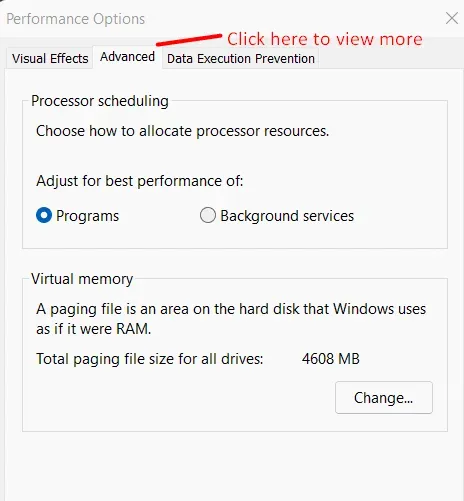
- Noklikšķiniet uz Rediģēt.
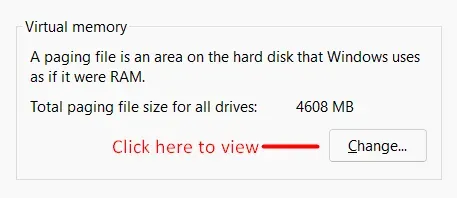
- Noņemiet atzīmi no izvēles rūtiņas “Automātiski pārvaldīt peidžeru faila lielumu visām ierīcēm”, pēc tam atlasiet vajadzīgo krātuvi.
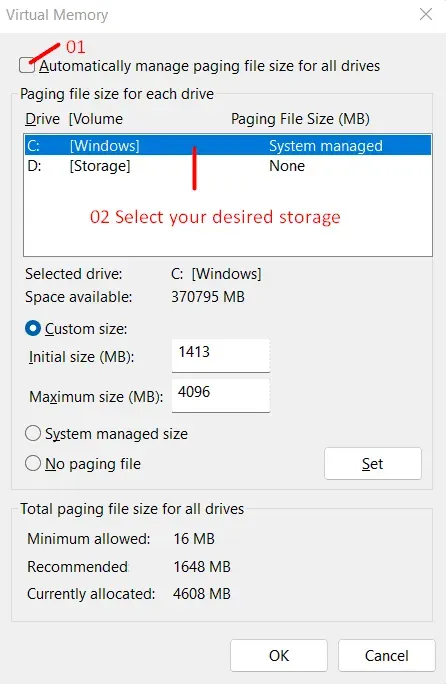
- Noklikšķiniet uz Pielāgots izmērs, pēc tam mainiet vērtības pēc vajadzības.
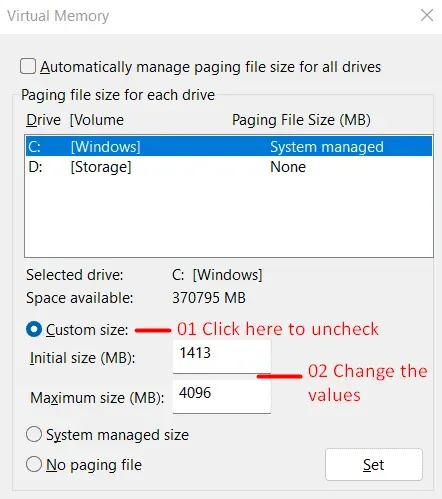
- Nospiediet “SET”, pēc tam nospiediet “OK”.
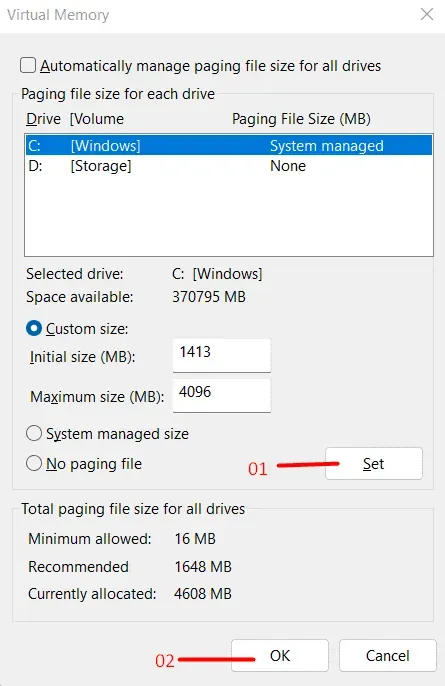
Restartējiet datoru, lai piemērotu izmaiņas.
Mainiet virtuālās atmiņas lielumu operētājsistēmā Windows 11
Tā kā mēs jau esam apsprieduši, cik svarīga var būt virtuālā atmiņa, apspriedīsim, kā varat mainīt tās lielumu. Tālāk ir norādītas darbības, kas palīdzēs mainīt virtuālās atmiņas lielumu operētājsistēmā Windows 11.
- Atveriet datora iestatījumus. To var izdarīt, izvēlnē Sākt meklējot Iestatījumi un pēc tam to atverot, vai arī nospiežot Windows + I kombināciju, lai atvērtu iestatījumus.
- Pārliecinieties, vai atrodaties sistēmas iestatījumu sadaļā. Atveriet sistēmas nodalījumu kreisajā sānjoslā, ja vēl neesat tur.
- Tagad sadaļā Sistēma noklikšķiniet uz Par un pēc tam noklikšķiniet uz Sistēmas papildu iestatījumi. Tiks atvērta sistēmas rekvizītu cilne Papildu .
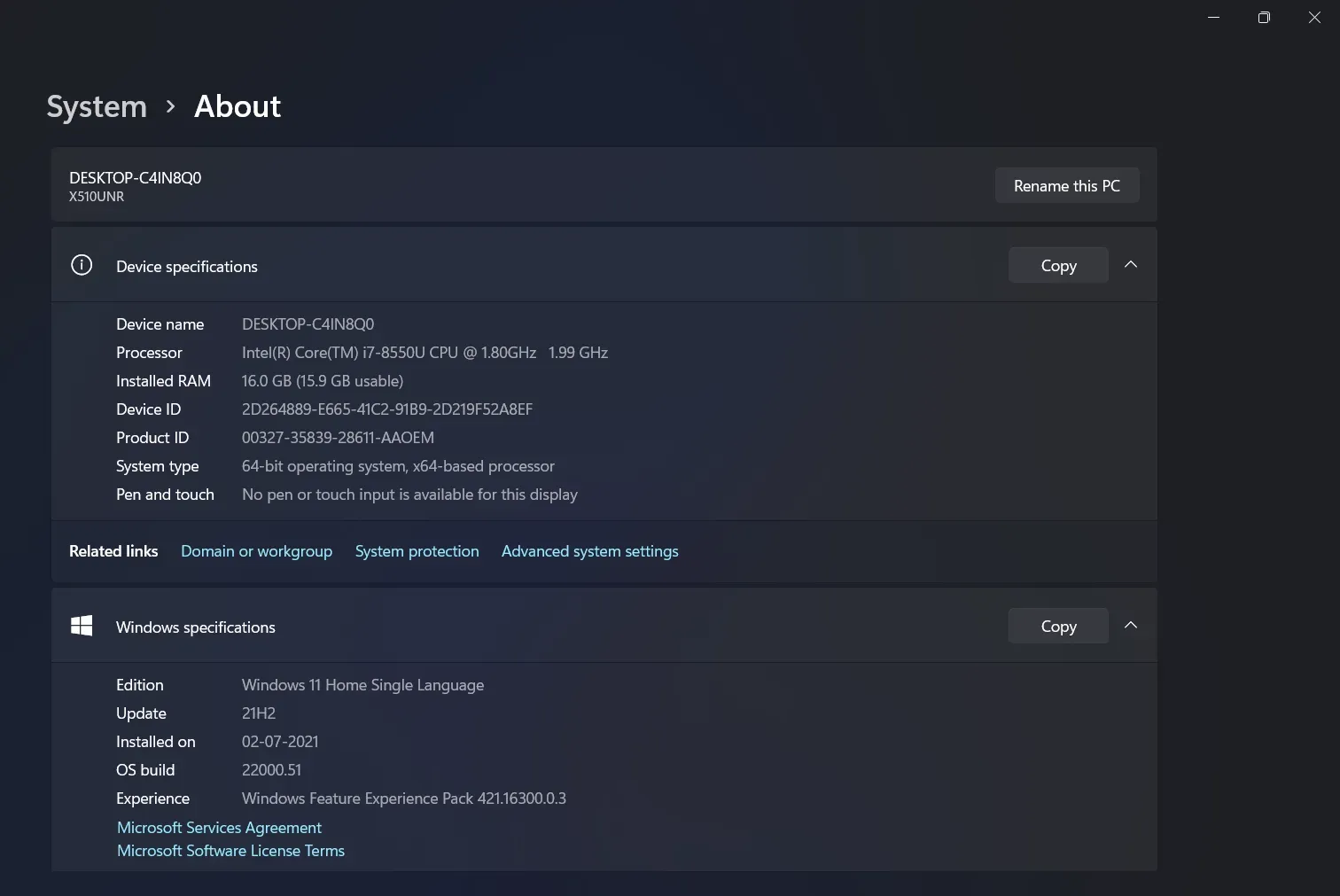
- Noklikšķiniet uz iestatījumiem zem veiktspējas. Tas atvērs veiktspējas iespējas.
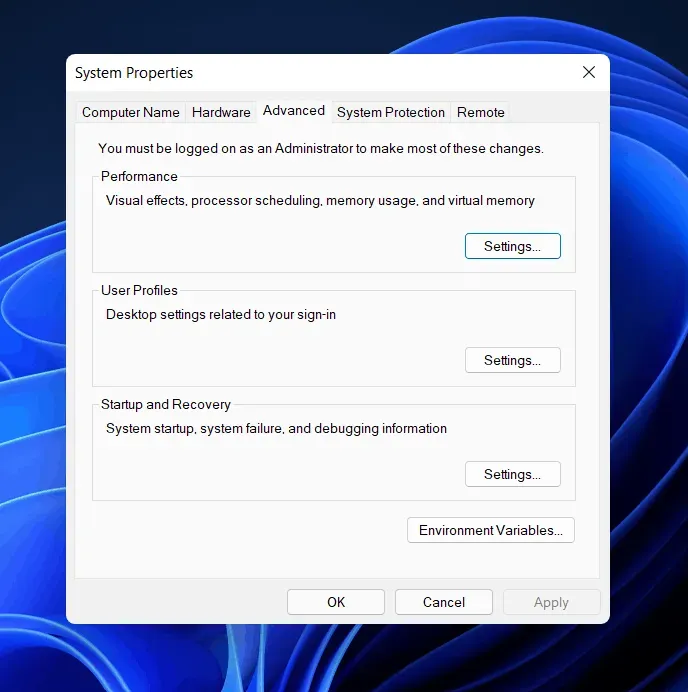
- Tagad veiktspējas opcijās atveriet cilni “Papildu” .
- Šeit atrodas virtuālās atmiņas sadaļa. Sadaļā Virtuālā atmiņa atlasiet opciju Mainīt.
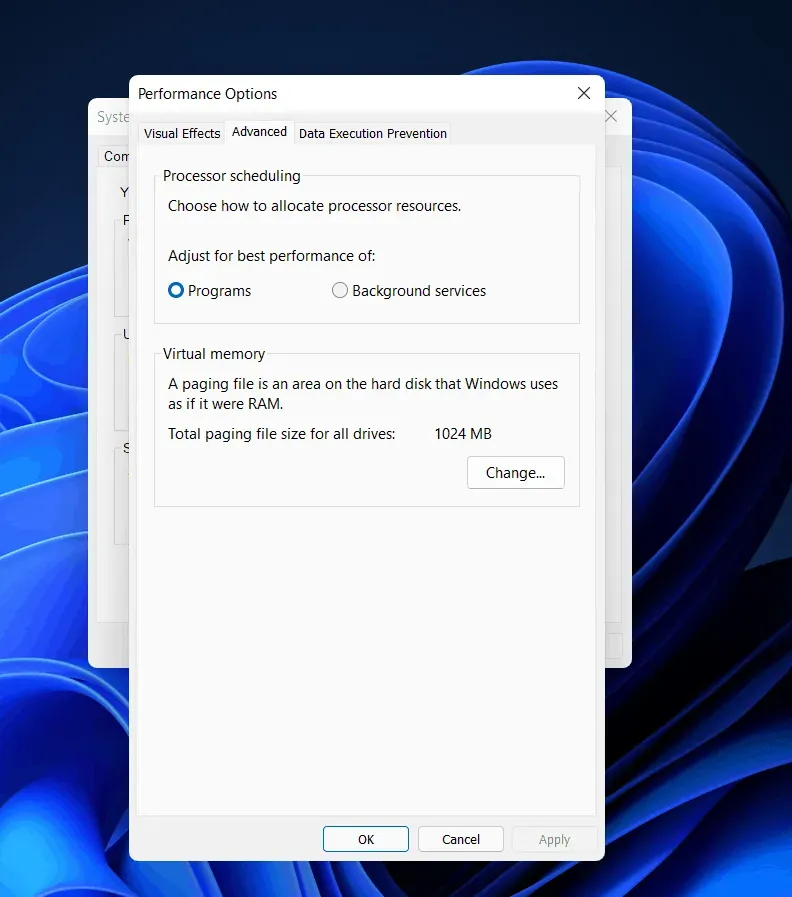
- Pēc noklusējuma tiks atlasīta opcija “Automātiski pārvaldīt peidžeru faila lielumu visiem diskdziņiem” . Notīriet izvēles rūtiņu.
- Tagad atlasiet nodalījumu un pēc tam atlasiet pielāgotā izmēra opciju .
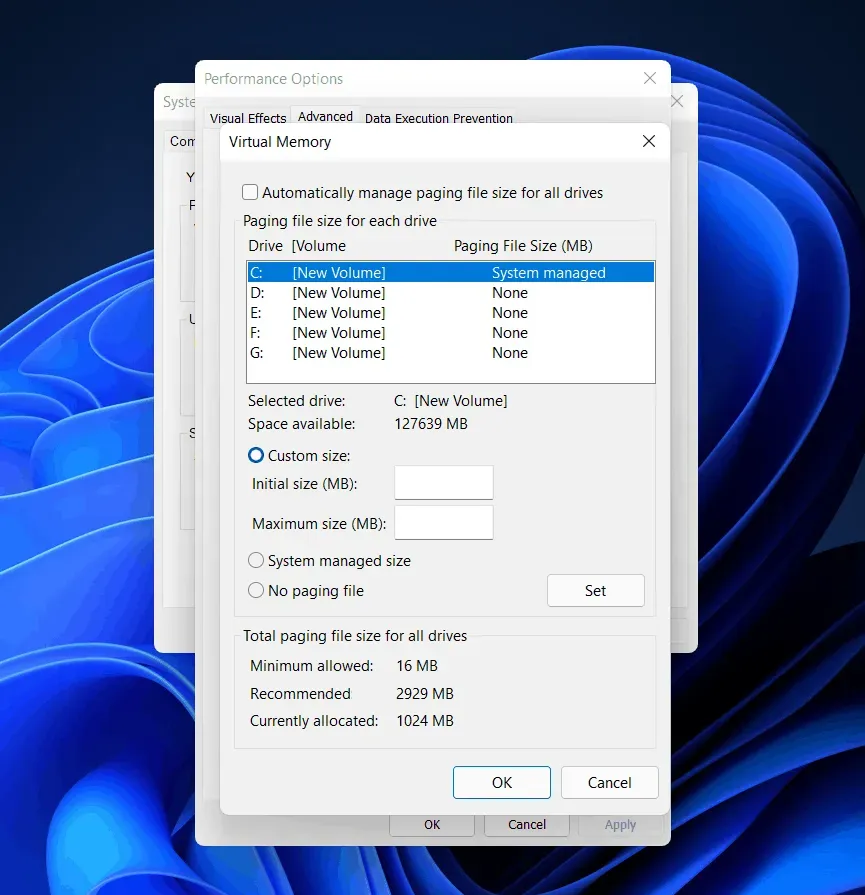
- Tagad norādiet sākotnējo izmēru, kā arī maksimālo izmēru MB. Pēc tam noklikšķiniet uz Instalēt. Noklikšķiniet uz Labi , lai aizvērtu logu.
- Pēc tam restartējiet sistēmu, lai izmaiņas stātos spēkā.
Virtuālās atmiņas lielums dažādās ierīcēs ir unikāls, un to nevar vispārināt. Jums ir jāizmanto pusotru reizi vairāk nekā sākotnējā izmēra kopējā pieejamā atmiņa. Tā kā, lai sasniegtu maksimālo izmēru , jums ir jāizmanto trīs reizes vairāk atmiņas.
Pēc tam datora veiktspēja palielināsies. Tas ļaus RAM saglabāt lietotnes, ar kurām bieži strādājat, vienlaikus saglabājot mazāk izmantotās lietotnes virtuālajā atmiņā.
Virtuālā RAM operētājsistēmai Windows 11
Turklāt jūs jebkurā laikā varat atsaukt izmaiņas. Viss, kas jums jādara, ir vēlreiz veikt iepriekš minētās darbības un “atzīmēt”, lai automātiski pārvaldītu mijmaiņas faila lielumu visiem diskdziņiem, kurus iepriekš neinstalējāt, un pēc tam restartējiet ierīci.
Pat ja jums ir daudz sistēmas atmiņas, nav ieteicams atspējot virtuālo atmiņu operētājsistēmā Windows 11. Atspējojot mijmaiņas failu, dažas lietojumprogrammas var pārstāt darboties, dažas sistēmas funkcijas var nedarboties pareizi, un jūs varat redzēt dīvainu uzvedību.
Nobeiguma vārdi
Tas pabeidz virtuālās atmiņas apjoma palielināšanas metodi operētājsistēmā Windows 11. Ja datora veiktspēja ir lēna, varat mainīt virtuālās atmiņas lielumu operētājsistēmā Windows 11. Tas noteikti palīdzēs uzlabot datora veiktspēju.



Atbildēt